Эффективные способы удаления кэша обновлений в Windows 10
Удаление кэша обновлений в Windows 10 может помочь решить множество проблем, связанных с обновлениями системы. Следуйте нашим советам для безопасного и эффективного удаления кэша.
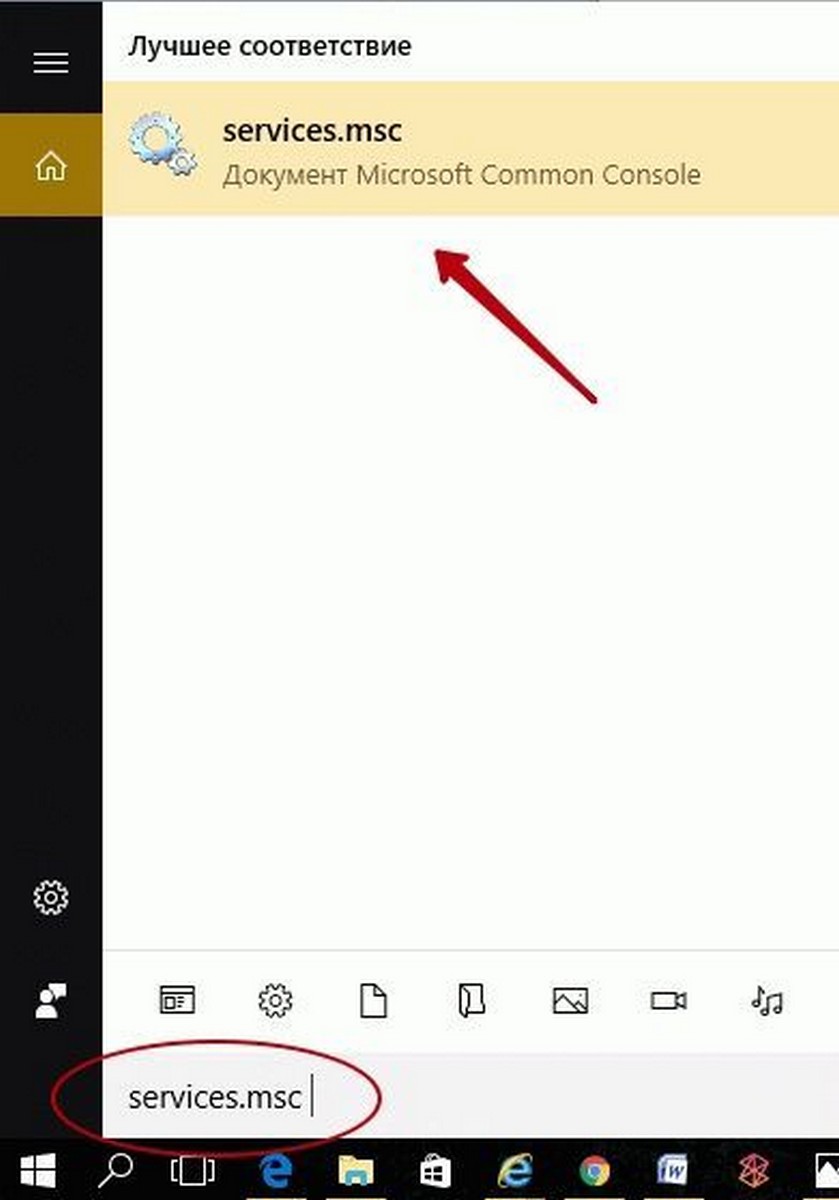
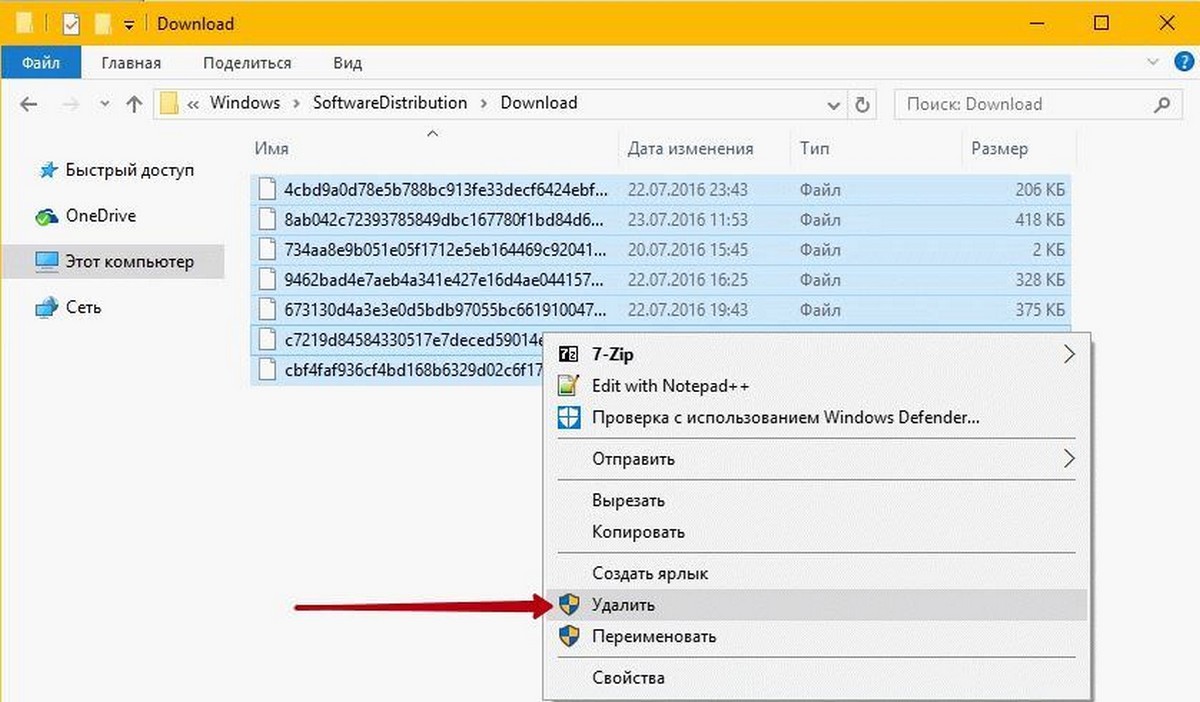
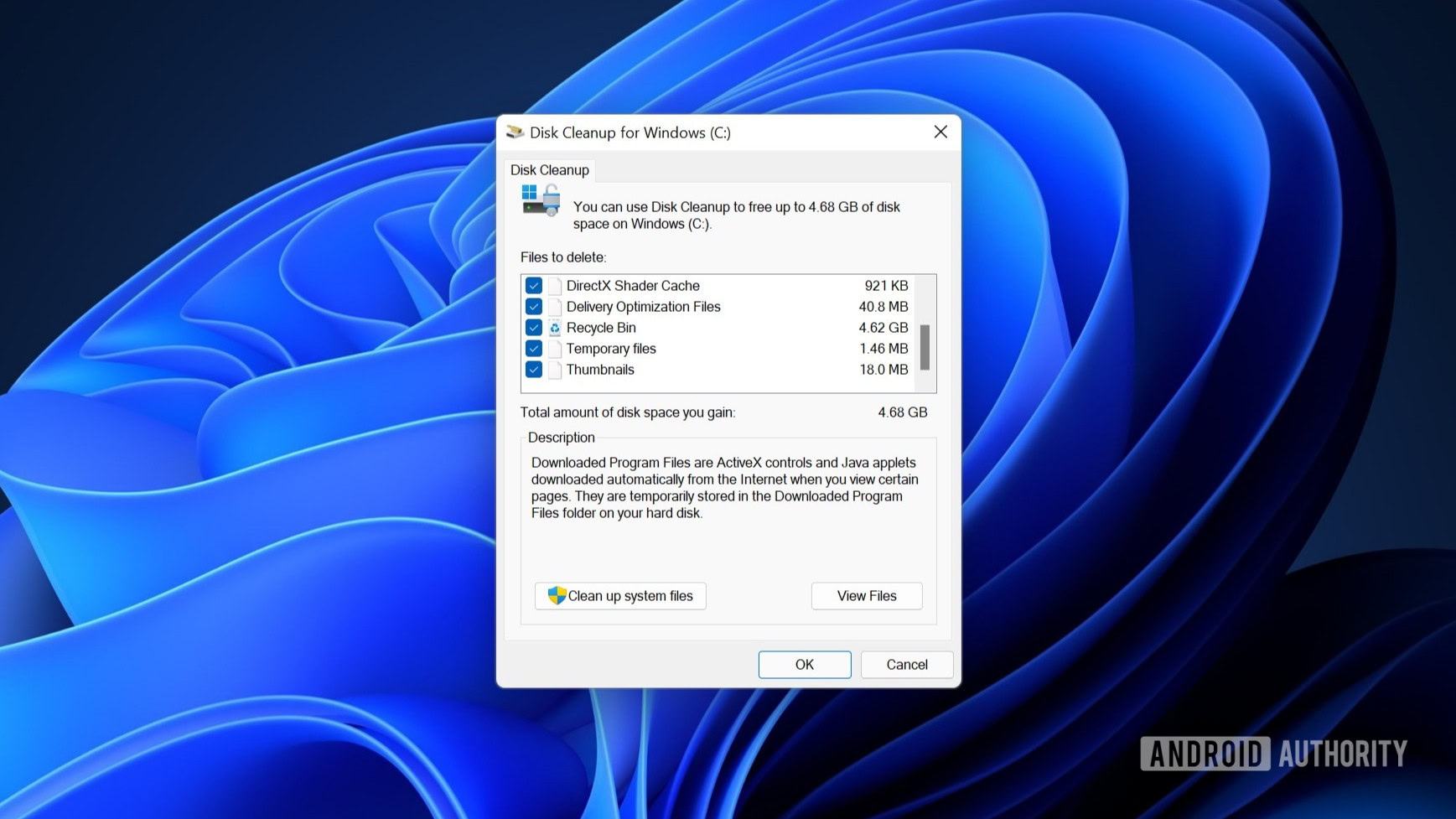
Откройте Службы через Панель управления или с помощью комбинации клавиш Win + R и ввода команды services.msc.

Как Удалить Старые Обновления Windows 10 и Освободить Место на Диске!
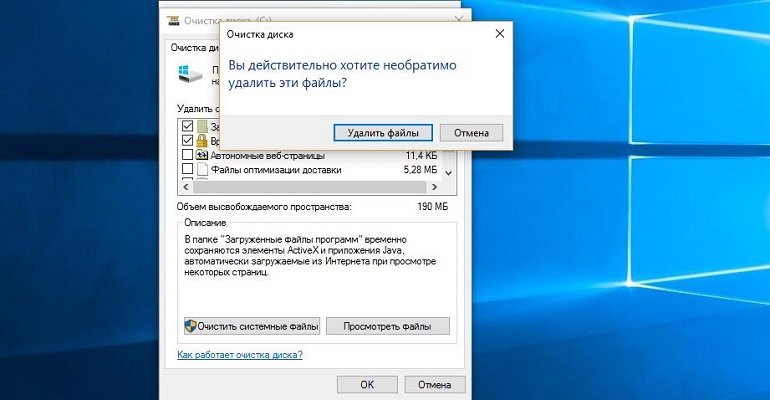
Найдите службу Центр обновления Windows и остановите её, щелкнув правой кнопкой мыши и выбрав Остановить.

Что можно удалять на диске C? Какие есть папки на системном диске и что в них можно удалить?
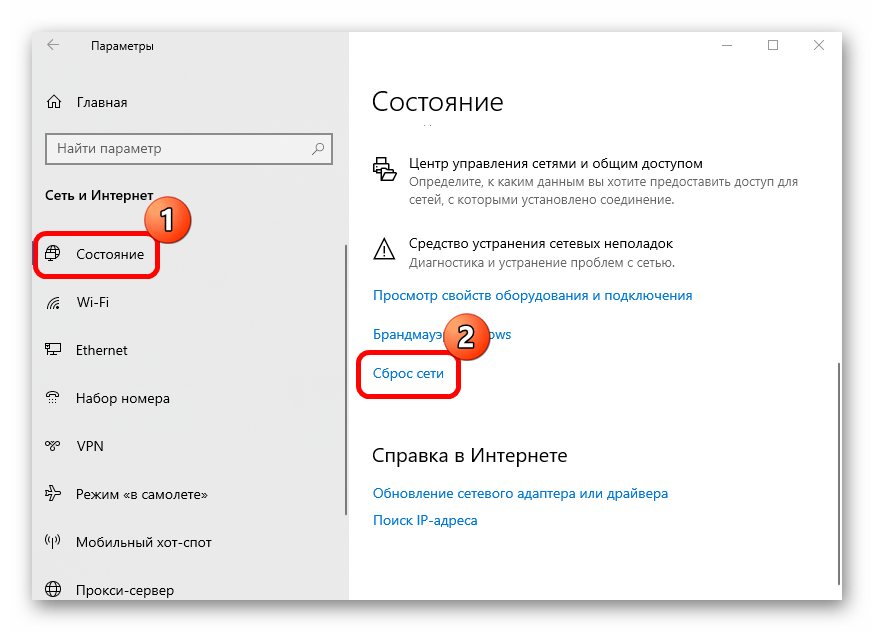
Перейдите в папку C:/Windows/SoftwareDistribution, удалите все её содержимое, чтобы очистить кэш обновлений.

Не скачиваются обновления Windows 10?.Ручная очистка кэша обновлений Windows 10


Если не удается удалить файлы, попробуйте выполнить удаление в безопасном режиме.

🔧КАК ОЧИСТИТЬ ВЕСЬ КЭШ В WINDOWS 10/ПОВЫШАЕМ ПРОИЗВОДИТЕЛЬНОСТЬ ПК, ЧИСТКА ДИСКА С ОТ МУСОРА!
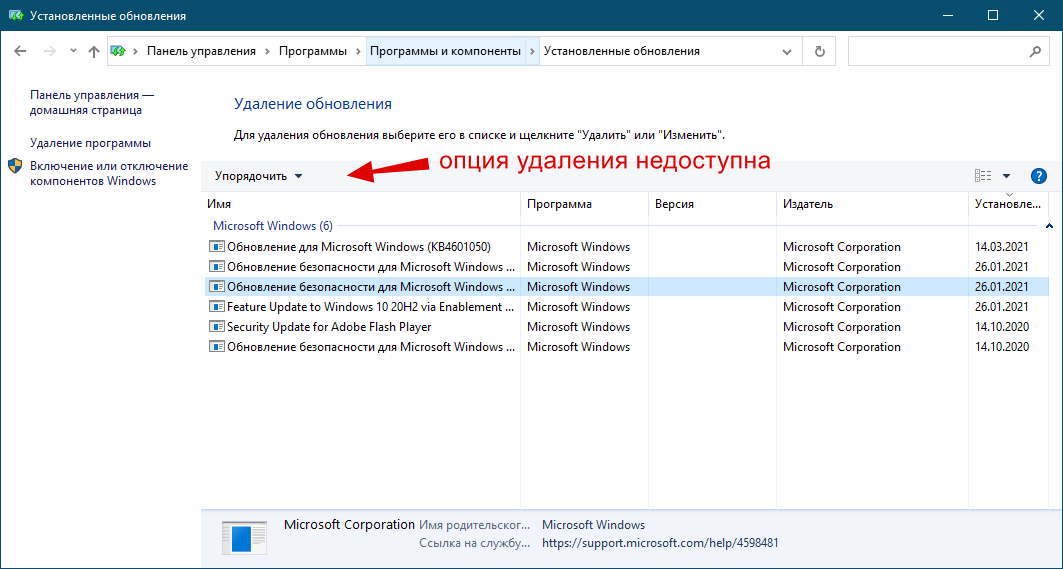
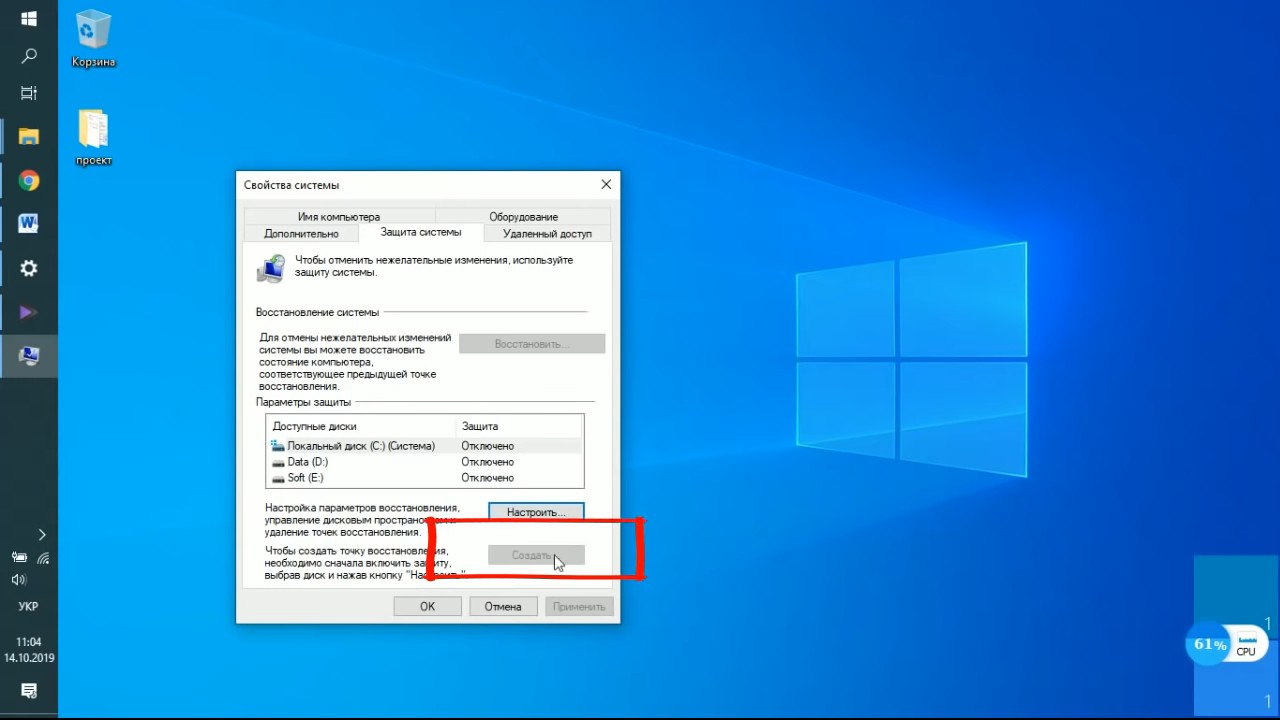
После удаления кэша, вернитесь в Службы и снова запустите службу Центр обновления Windows.

Как очистить кэш обновлений Windows 10
Для дополнительного очищения системы используйте утилиту Очистка диска, выбрав опцию очистки системных файлов.
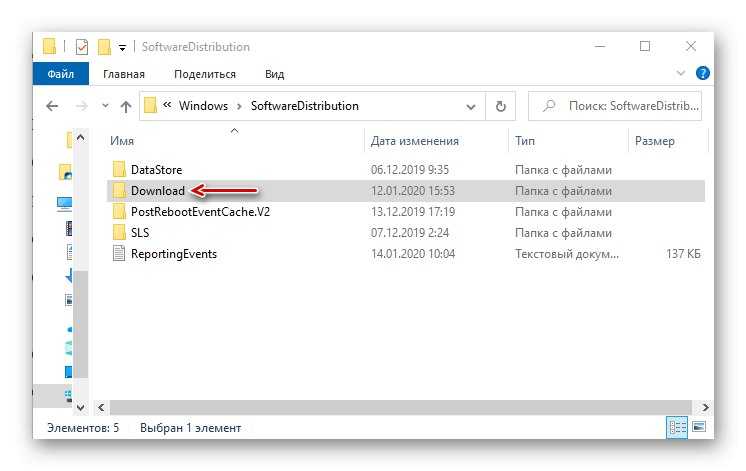
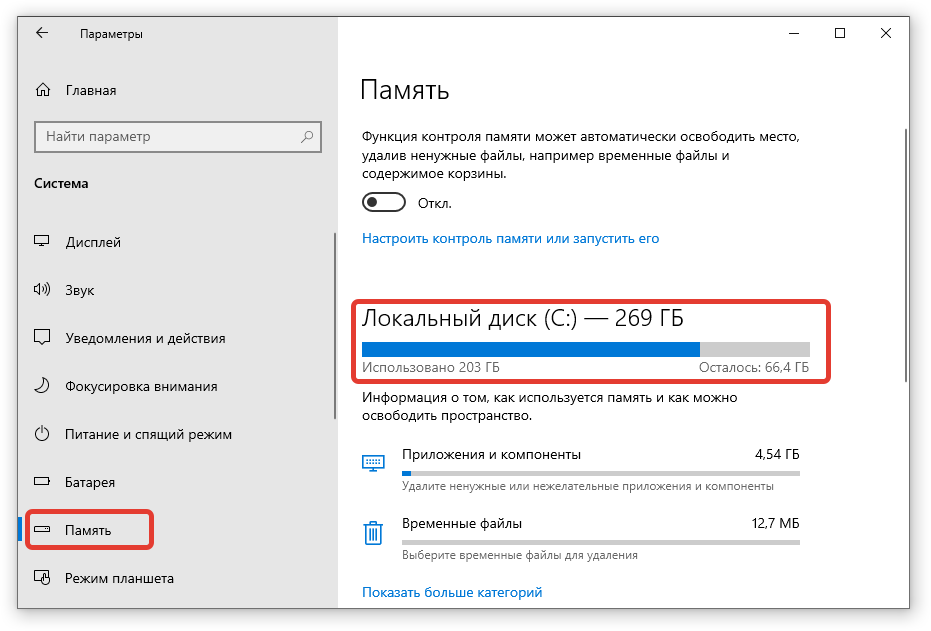
Проверьте наличие обновлений в Центре обновления Windows, чтобы убедиться, что все работает корректно.
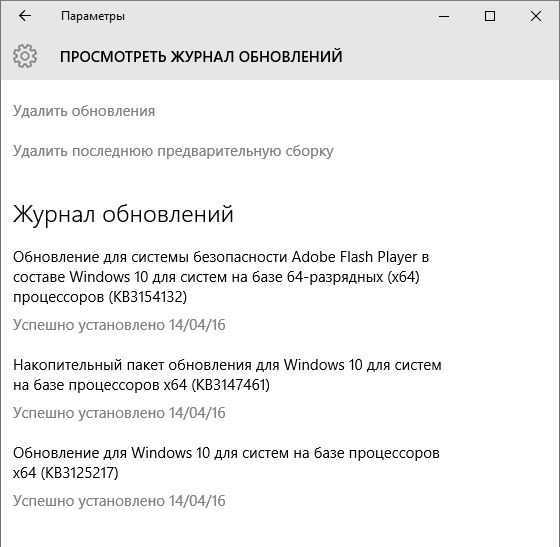
При необходимости повторите процесс очистки, если возникнут проблемы с новыми обновлениями.
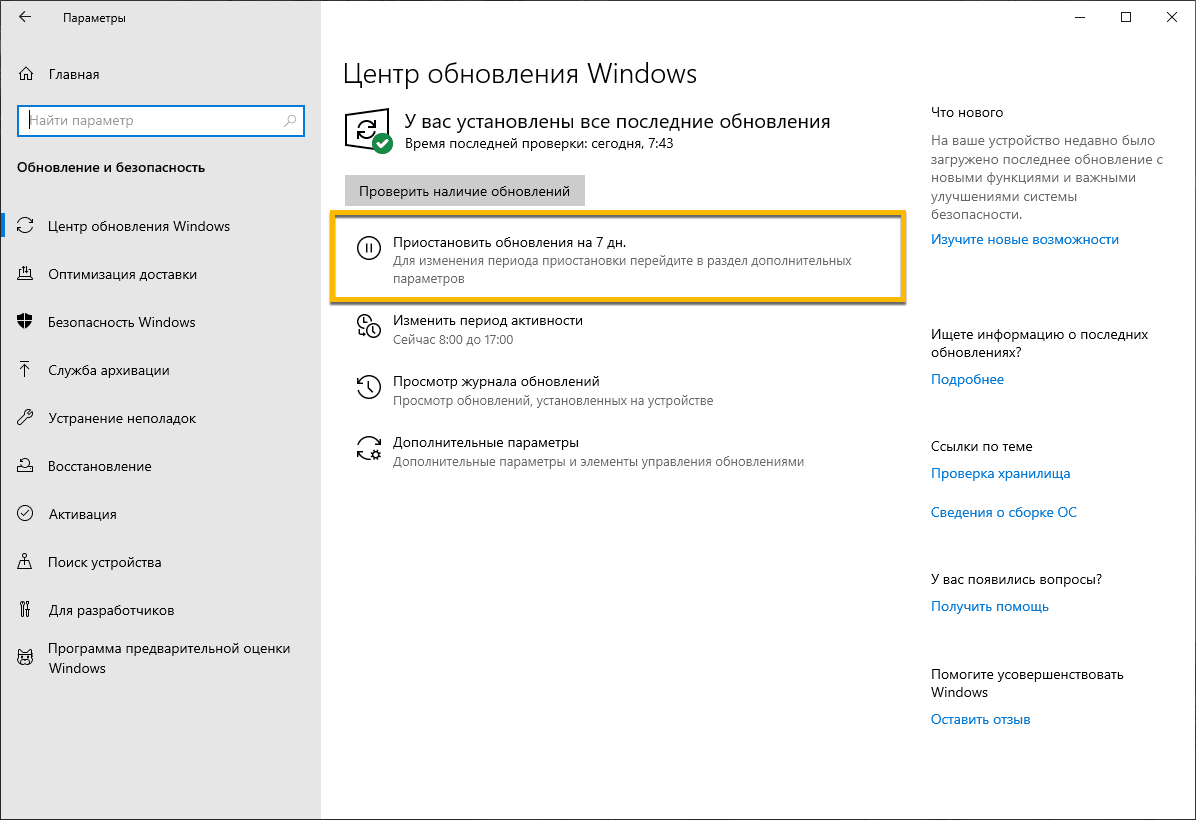
Рекомендуется регулярно проверять состояние службы Центр обновления Windows и очищать кэш при возникновении проблем.
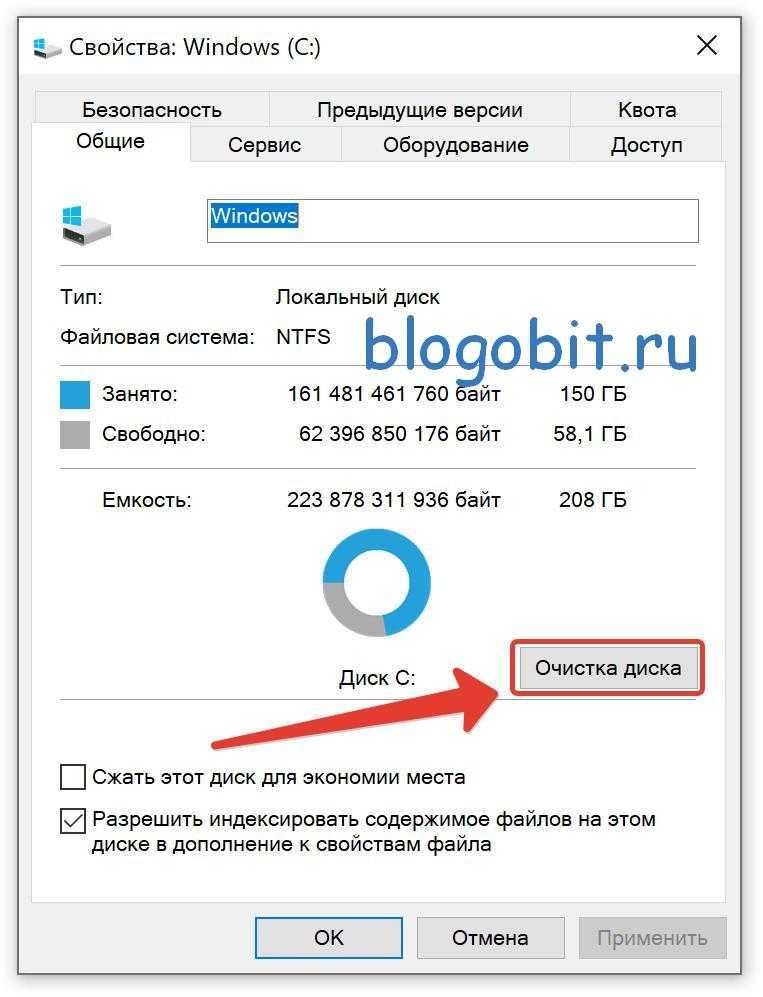
Если проблемы с обновлениями сохраняются, обратитесь к специалистам или на официальные форумы поддержки Microsoft.

Как очистить кэш обновлений Windows 10
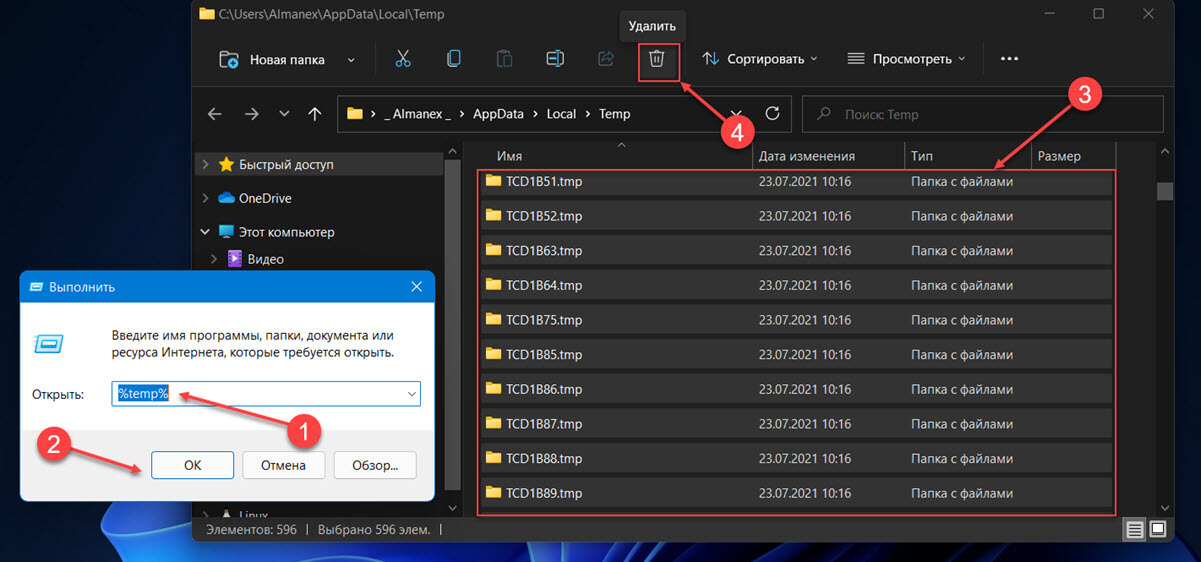

Как очистить КЭШ на компьютере в Windows 10